Como remover a marca d'água do DaVinci Resolve: maneiras online e offline
Hoje em dia, uma marca d'água está incluída na maioria dos softwares de edição de vídeo disponíveis, especialmente se estiver disponível apenas em uma edição gratuita. A maioria dos softwares de edição de vídeo coloca uma marca d'água desagradável no produto final, que você não pode remover. Há ocasiões em que a marca d'água é tão evidente que obscurece completamente o conteúdo inicial do vídeo. Mas o bom da internet hoje é que existem diferentes maneiras de remover marcas d'água de vídeos no DaVinci Resolve.
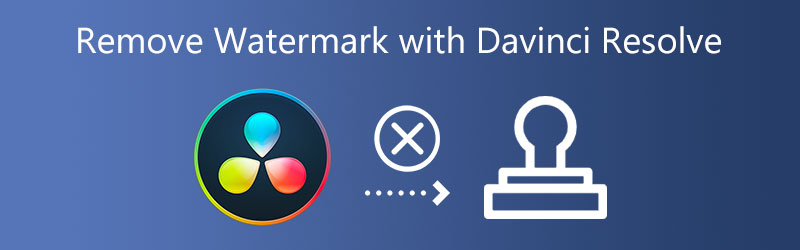

Parte 1. Como remover marca d'água do vídeo com o Davinci Resolve
1. DaVinci Resolve
A ferramenta de remoção de objetos no DaVinci Resolve é um de seus muitos pontos fortes. Ele pode misturar de forma adaptativa as informações dos pixels que estão ao seu redor, além de fornecer rastreamento de movimento. Se há ou não uma ou várias marcas d'água em movimento no centro ou nos cantos do clipe. A adição de filtros ao redor das marcas d'água é necessária, e o DaVinci Resolve cuidará do resto. Vejamos os estágios com mais profundidade.
Passo 1: Acesse o site oficial do DaVinci Resolve para obter os pacotes de instalação. Marque a Criar um novo projeto. Então você clica no Crio botão. Em seguida, clique com o botão direito do mouse no pool de notícias e escolha Import media. Clique Abrir para adicionar o vídeo com a marca d'água em movimento ao DaVinci Resolve.
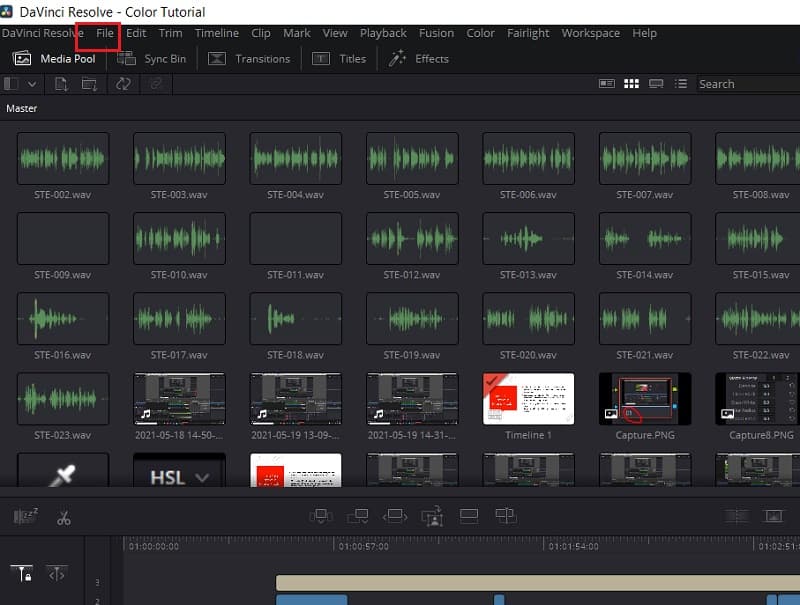
Passo 2: Depois de arrastar o clipe para a linha do tempo, você será enviado de volta à página colorida. Use o Alt+S tecla de atalho para adicionar um novo nó à árvore. Coloque o indicador de reprodução no início do clipe. Para adicionar uma forma, pressione o botão liga/desliga e escolha uma forma no menu suspenso. Por fim, clique e arraste Remoção de objetos da biblioteca para o segundo nó que acabamos de construir. O DaVinci Resolve começará a estudar o quadro selecionado e o pano de fundo ao redor e eliminará marcas d'água em movimento do filme quando você clicar em Análise de cena.
Etapa 3: Após a análise, você pode descobrir que a máscara que você acabou de fazer se transforma em uma bolha cinza. Desça a lista de configurações disponíveis e escolha Construir placa limpa. Clique no Entrega botão na parte inferior da página para ir para a página de entrega. Selecione os formatos de saída desejados e clique no botão Iniciar renderização botão.
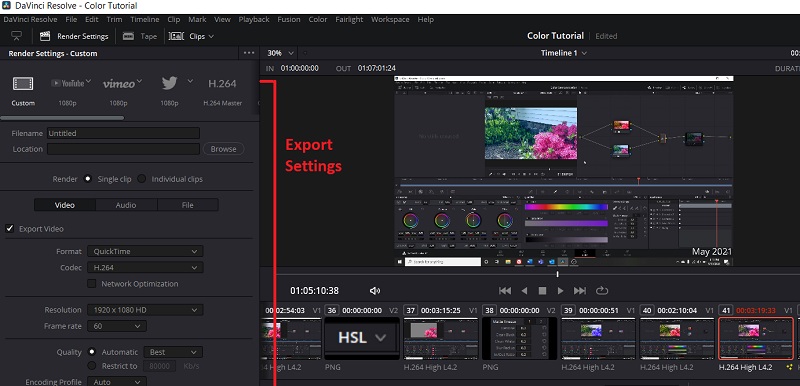
Parte 2. Melhores alternativas para remover marcas d'água
2. Conversor de vídeo Vidmore
Para se livrar da marca d'água que o DaVinci Resolve deixa para trás. Você precisará de um removedor de marca d'água, como o Vidmore Video Converter que dá um soco. Seja competente ou não, se você deseja se livrar da marca d'água em seu filme, esta é uma ferramenta confiável na qual você pode confiar. Ele não só é capaz de apagar a marca d'água que DaVinci deixa para trás, mas também pode remover carimbos, objetos, mensagens, logotipos e outras coisas que obstruem o vídeo que você tem agora. Não é de surpreender que os clientes usem esse programa para se livrar da marca d'água colocada no filme que possuem.
Você pode aprender como remover a marca d'água do filme seguindo as diretrizes que fornecemos abaixo. A lição mostrará como remover a marca d'água usando o melhor programa.
Passo 1: Escolha o sistema operacional que você já está executando no seu computador. aperte o Baixar botão, e o programa final será baixado diretamente para sua área de trabalho. Para começar, siga as instruções do procedimento de instalação e clique no botão Comece agora botão.
Passo 2: Quando o programa for iniciado, vá para o Caixa de ferramentas menu e escolha o Removedor de marca d'água de vídeo opção para selecionar a técnica que você deseja usar para remover a marca d'água.
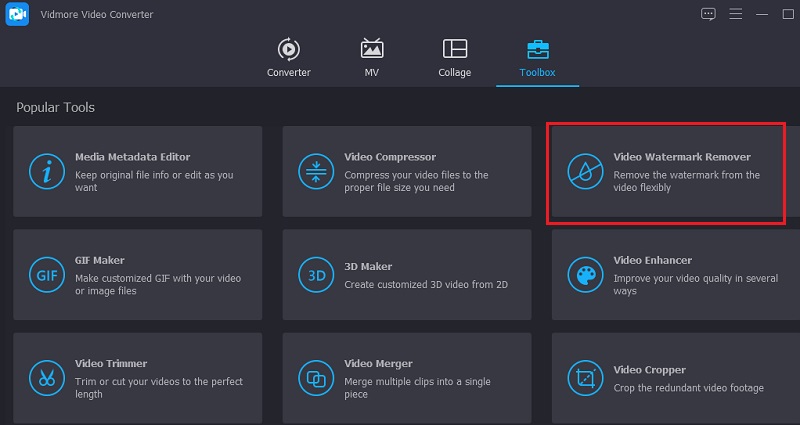
Para importar o vídeo com marca d'água, clique no botão Mais símbolo no canto superior direito.
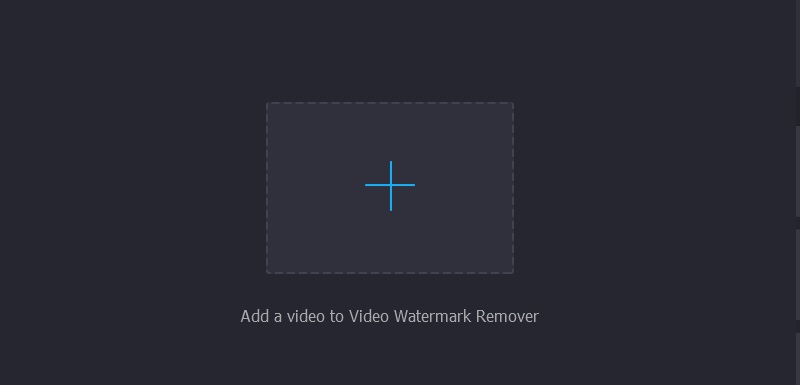
Etapa 3: Clique no Adicionar área de remoção de marca d'água botão após o vídeo ter sido importado para o programa. Posicione a caixa de forma que ela cubra a parte da marca d'água da qual você deseja se livrar.
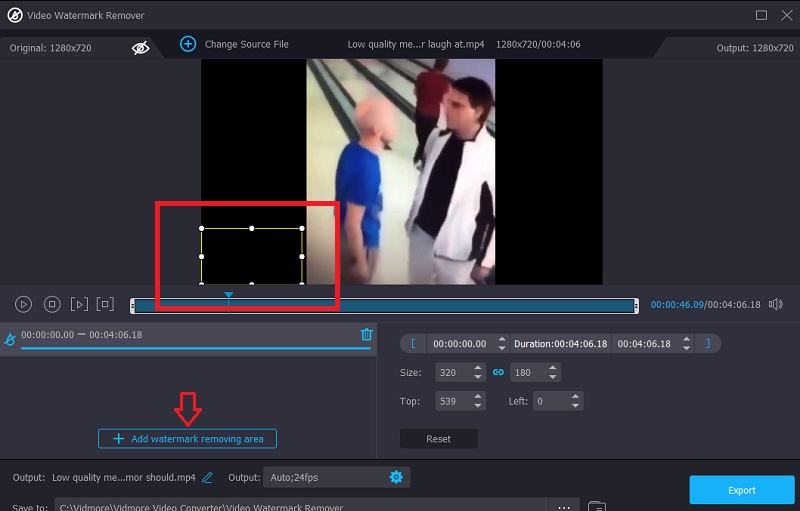
Passo 4: Depois de tê-lo onde quiser, inicie o processo clicando no botão Exportar botão.
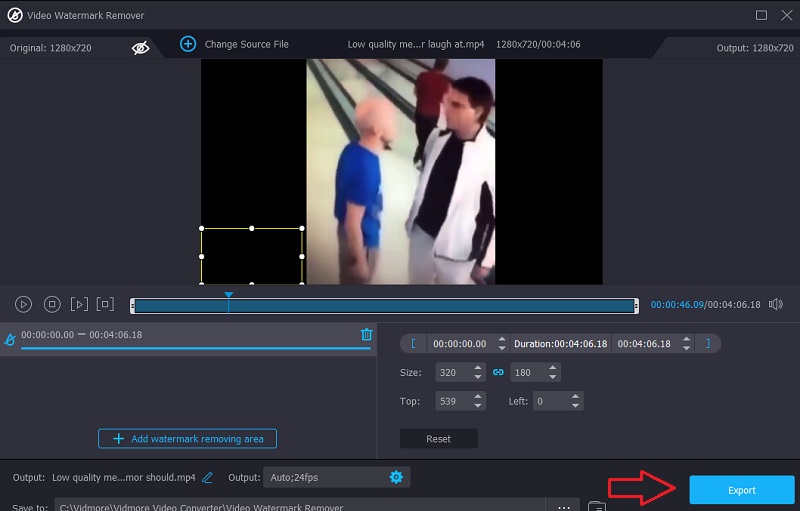
3. Removedor de marca d'água HitPaw
Um removedor de marca d'água interativo, HitPaw Watermark Remover, está disponível para compra e download para os sistemas operacionais Windows e Mac. O vídeo que você importar para esta plataforma terá uma marca d'água ou outra marca, e o objetivo deste programa é apagá-lo de maneira eficiente e eficaz. Como o outro removedor de marca d'água nesta lista, nosso programa é simples. Este utilitário faz um ótimo trabalho ao remover a marca d'água colocada no vídeo editado usando o DaVinci Resolve.
No entanto, se você não adquirir o removedor de marca d'água, não poderá utilizá-lo. Como este produto não oferece uma avaliação gratuita para apagar a marca d'água, não há como ver se é uma boa opção para você usar. Suponha que você esteja interessado em aprender como se livrar da marca d'água DaVinci Resolve usando este programa. Nesse caso, você pode consultar as instruções fornecidas.
Passo 1: Após a compra no site principal da ferramenta, inicie o programa e escolha o Remover marca d'água de vídeo opção do menu. Para enviar o filme com uma marca d'água, clique no botão Escolher arquivo localizado abaixo dele.
Passo 2: Selecione a opção que deseja usar para apagar a marca d'água e posicione a caixa sobre ela.
Etapa 3: Clique no Remover e exportar botão quando estiver pronto para salvar o videoclipe.
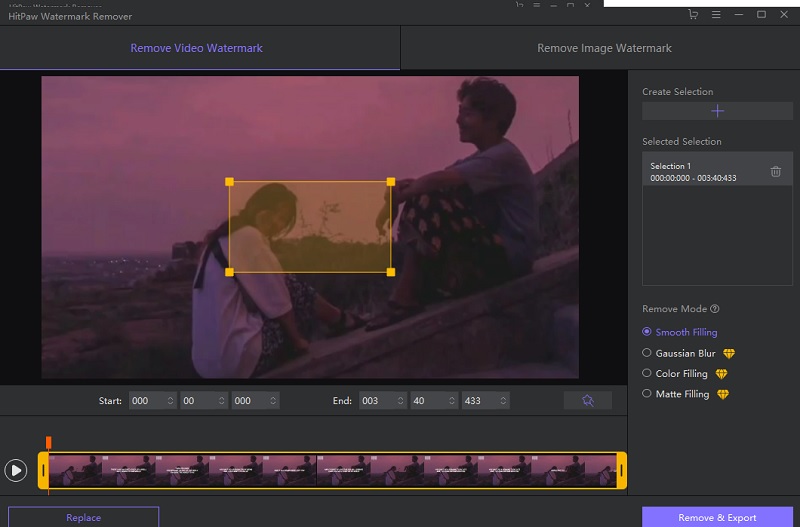
Parte 3. Gráfico de comparação
- Recursos
- Ferramentas de edição fáceis
- Remova marcas d'água de vídeos e imagens
- Remove a marca d'água livremente
| Da Vinci Resolve | Vidmore Video Converter | Removedor de marca d'água HitPaw |
Parte 4. Perguntas frequentes sobre como remover a marca d'água do DaVinci Resolve
O DaVinci Resolve funciona em um computador de baixo custo?
Existe uma ferramenta abrangente no DaVinci Resolve que otimiza seus arquivos de mídia para que a renderização ocorra mais rapidamente. Pode ser uma excelente resposta para problemas de renderização em um dispositivo com um processador de baixo custo. Durante o processo de edição, a opção conhecida como 'otimizar mídia' reduzirá o tamanho de seus arquivos de mídia e aliviará sua carga no computador.
O DaVinci é superior ao Premiere em termos de recursos de design?
O Premiere Pro é a melhor opção se você estiver acostumado a trabalhar com ferramentas da Adobe. Por outro lado, o DaVinci Resolve é a opção superior entre esses dois editores de vídeo se você puder se libertar das restrições do loop.
O DaVinci custa apenas uma vez?
É crucial lembrar que você pode comprar o DaVinci Resolve premium por apenas $295 se desejar atualizá-lo. É um custo único para o aplicativo. Tornando-o não apenas muito barato em comparação com outros softwares de edição profissional disponíveis no mercado, mas também sem taxas mensais.
Conclusões
Agora você tem as informações sobre como remover a marca d'água DaVinci Resolve. Será fácil para você eliminar as marcas d'água do seu vídeo. Além disso, com a ajuda das ferramentas mostradas acima, tudo ocorrerá sem problemas.


